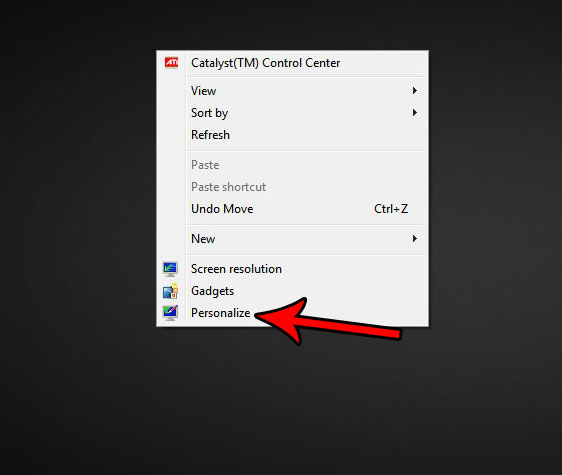
Блокировка компьютера, когда вы находитесь вдали от него, — это эффективный способ убедиться, что другие не смогут его использовать, не зная вашего пароля. Во многих корпоративных средах вам необходимо блокировать компьютер всякий раз, когда вы отказываетесь от него в качестве меры безопасности, но это легко забыть сделать.
К счастью, у вас есть возможность включить заставку, когда вы не касаетесь своего компьютера в течение определенного периода времени, которую вы также можете настроить для ввода пароля. Наш учебник ниже покажет вам, как настроить это так, чтобы ваш компьютер автоматически блокировался через пару минут бездействия, если вы забудете сделать это вручную.
Как заблокировать экран в Windows 7, если вы не используете его в течение нескольких минут
Шаги, описанные в этой статье, были выполнены на настольном компьютере под управлением Windows 7. В этом руководстве предполагается, что ваша учетная запись пользователя в настоящее время настроена для запроса пароля, когда она заблокирована. Выполнив эти шаги, вы заставите свой компьютер перейти к черному экрану после того, как вы не взаимодействовали с ним в течение нескольких минут. Вы можете двигать мышью или нажимать клавишу на клавиатуре, чтобы разбудить экран, после чего вам будет предложено ввести пароль.
Шаг 1: Щелкните правой кнопкой мыши в пустом месте на рабочем столе, затем выберите «олицетворять» вариант.
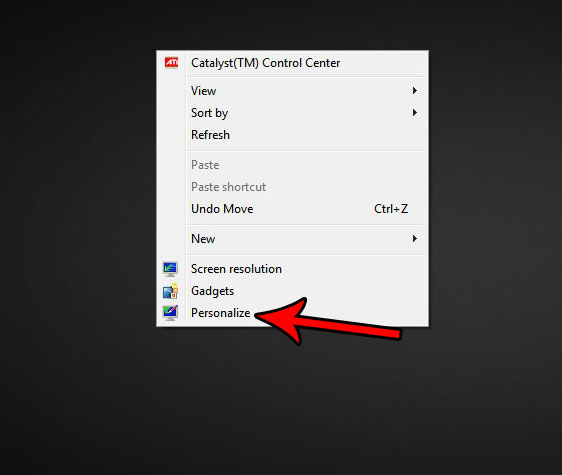
Шаг 2: выберите «Хранитель экрана» вариант в правом нижнем углу окна.

Шаг 3: Нажмите раскрывающееся меню под «Хранитель экрана» и выберите «пустой» вариант, если вы хотите черный экран. Вы также можете выбрать одну из других заставок, если хотите. Установите время, по истечении которого вы хотите включить заставку, затем установите флажок слева от «На резюме, экран входа в систему», Когда вы закончите, нажмите «Применять» кнопка.

При настройках выше мой экран становится черным после трех минут бездействия. Когда я перемещаю мышь, чтобы отключить заставку, у меня появляется экран входа в Windows, где мне нужно ввести свой пароль.
Вы также можете заблокировать экран вручную в любое время, нажав клавишу Windows + клавишу L на клавиатуре. Экран все равно станет черным после установленного периода бездействия.
Другие люди знают ваш пароль, или вы думаете, что это слишком просто? Узнайте, как изменить пароль Windows 7 и сделать так, чтобы людям было труднее войти в ваш компьютер.